
|
|
|||||||
| آموزش طراحی (صفحات وب و انیمیشن) در اين تالار آموزش و مقالات مربوط طراحی صفحات وب CSS و ... و نیز انيميشن و طراحي موضوعات مختلف با نرم افزارهاي گوناگون قرار داده خواهد شد براي مثال آموزش فتوشاپ يا 3ds |
 |
|
|
ابزارهای موضوع | نحوه نمایش |
|
#1
|
||||
|
||||
 ساخت کارت پستال تبریک تولد در فتوشاپ
ساخت کارت پستال تبریک تولد در فتوشاپ
|
| جای تبلیغات شما اینجا خالیست با ما تماس بگیرید | |
|
|
|
|
#2
|
|||
|
|||
|
چرا عکسش نیست به هرحال خوب بود ممنون

|
|
#3
|
||||
|
||||
|
سلام
اگه میشه عکسها رو آپدیت کنید. با تشکر فریبا
__________________
من هنوز ایمان دارم مادرم را خواهم دید وقتی تمام دیوار بیمارستان تیتر زده اند : آی ... سی .... یو این فشار ها که به خونت می آیند ، تمام رگ هایم از بهشت متنفر می شوند که زیر پایت را خالی می کنند ... " هومن شریفی " |
|
#4
|
||||
|
||||
ساخت کارت پستال اینترنتی "e_card" در فتوشاپ
__________________
زمستان نیز رفت اما بهارانی نمی بینم بر این تکرارِ در تکرار پایانی نمی بینم به دنبال خودم چون گردبادی خسته می گردم ولی از خویش جز گَردی به دامانی نمی بینم چه بر ما رفته است ای عمر؟ ای یاقوت بی قیمت! که غیر از مرگ، گردن بند ارزانی نمی بینم زمین از دلبران خالی است یا من چشم ودل سیرم؟ که می گردم ولی زلف پریشانی نمی بینم خدایا عشق درمانی به غیر از مرگ می خواهد که من می میرم از این درد و درمانی نمی بینم استاد فاضل نظری ویرایش توسط رزیتا : 01-03-2013 در ساعت 11:34 PM |
| کاربران زیر از رزیتا به خاطر پست مفیدش تشکر کرده اند : | ||
 |
| کاربران در حال دیدن موضوع: 1 نفر (0 عضو و 1 مهمان) | |
| ابزارهای موضوع | |
| نحوه نمایش | |
|
|
اکنون ساعت 06:30 AM برپایه ساعت جهانی (GMT - گرینویچ) +3.5 می باشد.















































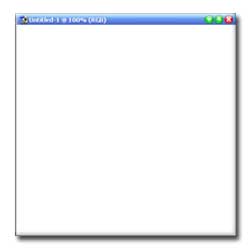


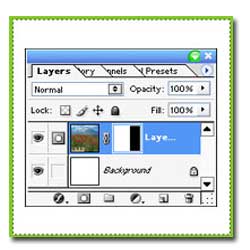




 حالت خطی
حالت خطی

